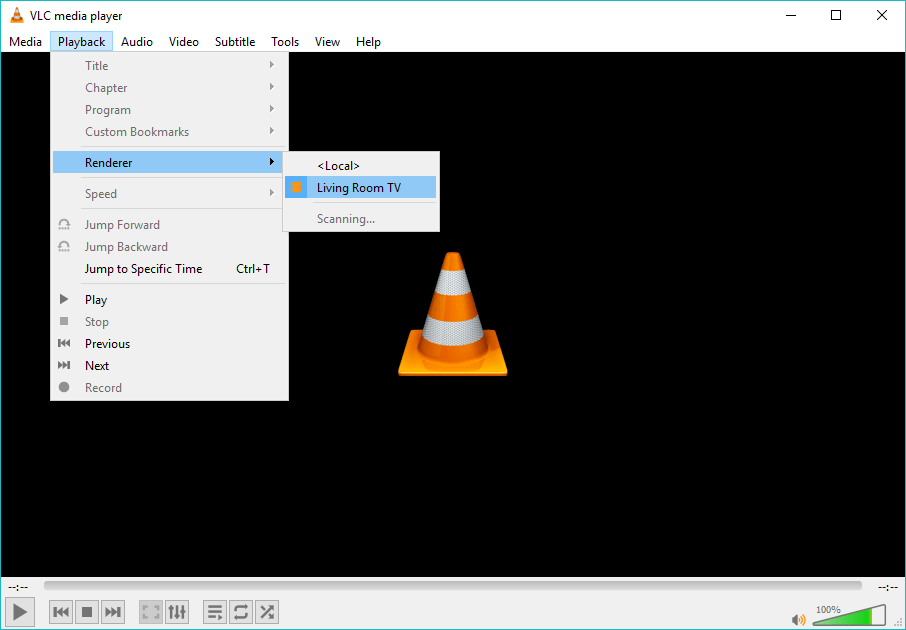
VLC, Chromecast VLC 3.0'ın yeni bir sürümünü oluşturdu. Bu, artık PC'nizdeki VLC ortam yürütücüsünden TV'nize bağlı Chromecast'inize video ve ses dosyalarını aktarabileceğiniz anlamına gelir. Bu özellikler sizin için mükemmel şekilde çalışabilir. Ancak diğerleri, bazı dosyalarda sorun olmadığından ve sorun olduğundan şikayet ediyor. Bu yazıda, bunu düzeltmek için olası çözüme bakacağız. Ancak ondan önce, VLC'den Chromecast'inize nasıl akış yapacağınız konusunda size rehberlik edeceğiz.
VLC'den Chromecast'inize Nasıl Akış Yapılır?
Başlamak için, mevcut ve en son sürümünü indirmeniz gerekir. VLC 3.0 Windows ve Mac için. Bundan sonra, bir Chromecast cihazı veya NVIDIA SHIEL gibi bir Android TV cihazı veya daha iyisi yazılımı olarak Android TV kullanan bir TV almanız gerekecek. Şimdi, kullandığınız PC veya MAC'in kablolu veya kablosuz Chromecast cihazınızla aynı yerel ağda olduğundan emin olun.
VLC'den Video Nasıl Yayınlanır
Şimdi PC'nizde veya Mac'inizde VLC'den Video yayınlamak için aşağıdaki yöntemi izleyin.
- Chromecast'inizi ve televizyonunuzu takın
- VLC'nizde oynatma > İşleyici > Tara'ya tıklayın
- Chromecast'iniz menüde göründüğünde listeden tıklayın
- Video dosyasını açın ve oynat düğmesini tıklayın (medya < dosya aç menüsünü kullanabilir veya sadece
- video ve VLC penceresine bırakın)
- Şimdi bir "Güvensiz site" istemi görmelisiniz
- Chromecast'inizin güvenlik sertifikasını görmek için "Sertifikayı görüntüle"yi tıklayın
- Şimdi Chromecast'inizin sertifikasını kabul etmek için "Kalıcı Olarak Kabul Et"i tıklayın.
Yukarıdaki bu yöntemden sonra, video Chromecast'inizde hemen oynamaya başlamalıdır. Oynatmayı duraklatmak, hızlı ileri sarmak, geri sarmak ve diğer şekillerde kontrol etmek için VLC penceresindeki kontrolleri kullanabilirsiniz.
Diğerinde videoyu tekrar yayınlamak için ihtiyacınız olan tek şey Playback > Render menüsünü kullanarak taramak ve bağlanmak. Bundan sonra, artık sertifika istemini tekrar kabul etmeden video dosyalarını oynatabilirsiniz.
VLC Chromecast Çalışmıyor: Düzeltildi
Yukarıdaki yöntemi doğru bir şekilde izledikten sonra ve hala sizin için çalışmadıysa. Panik yapmayın, yerel video dosyalarını Chromecast'inizde yayınlamanın başka yolları da var. Bilgisayar videolarınızı bir Chromecast'e aktarmak için Google Chrome'un yerleşik yayınlama aracını kullanabilirsiniz.
Tek yapmanız gereken, herhangi bir web sitesinde bir krom sekmesi açmak, ardından krom simgesine tıklamak ve yayınla seçeneğine tıklamak.
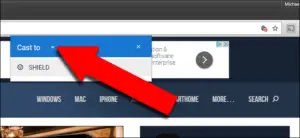
Bundan sonra artık "Yayınlama hedefi"nin yanındaki açılır menüyü seçebilir, ardından kaynağı krom sekmesinden Masaüstünü Yayınla olarak değiştirebilirsiniz. Bundan sonra Chromecast veya Android TV cihazınızı seçin.
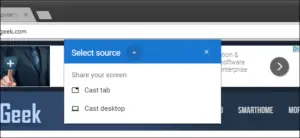
Bu kadar. Artık VLC'nizi açabilir ve videoların keyfini tam ekranda çıkarabilirsiniz. Buradaki küçük dezavantajlar, video kalitesinin yukarıdaki adımdan daha düşük olacağıdır, bunun nedeni Chromecast'in video akış protokolünün kaliteden çok hıza odaklanmasıdır. Hala zor buluyorsanız, yorum kutusunu kullanın, size yardımcı olmaktan memnuniyet duyarız.
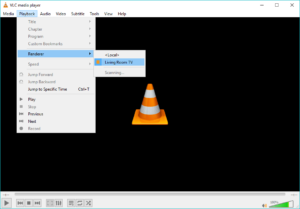
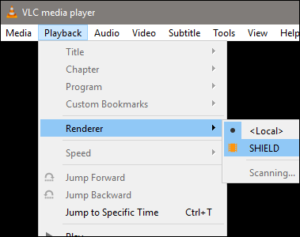
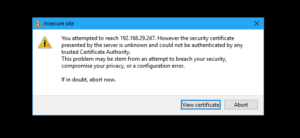
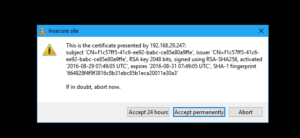





Yorum bırak